Sous-titrer une vidéo
Sous-titrer une vidéo manuellement ou avec un fichier SRT
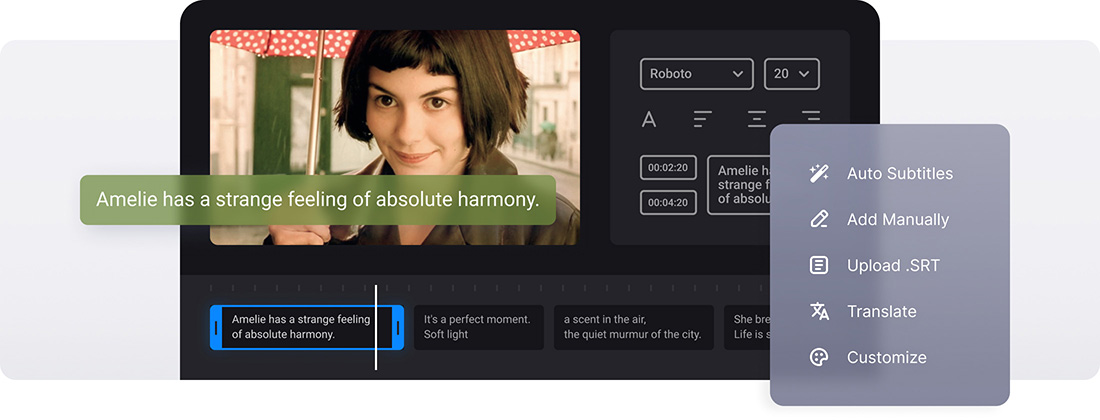






























Utilisez-le comme convertisseur
Avant d'enregistrer votre film avec des sous-titres, vous pouvez le convertir dans n'importe quel format souhaité comme MP4, MKV, AVI, MOV, etc.
Options au choix
Vous pouvez décider comment ajouter des sous-titres à votre vidéo : manuellement ou avec un fichier de sous-titres SRT. Dans tous les cas, vous pouvez les modifier à ce moment-là.
Modifiez la police des sous-titres
Nous ne vous limitons pas — sélectionnez une police, sa taille, alignez le texte. Choisissez également sa couleur et son arrière-plan pour rendre les sous-titres plus lumineux et visibles en noir et blanc.
Fonctionne sur n'importe quel appareil
Notre site web fonctionne sur Mac et Windows, iPhone, et Android, quel que soit le navigateur que vous utilisez.
Addition de sous-titres en ligne
Clideo est entièrement en ligne, ce qui signifie que vous n'avez pas besoin de télécharger de logiciel ou d'application sur votre appareil. C'est à la fois plus rapide et sûr !
Compatible avec les systèmes de stockage dans le cloud
Vous pouvez ajouter des vidéos depuis vos comptes de stockage cloud, par exemple, Google Drive, Google Photos, etc. De plus, vous pouvez la sauvegarder.
Ajoutez des sous-titres à une vidéo en ligne
C'est une bonne idée de sous-titrer une vidéo que vous souhaitez publier sur YouTube, Instagram, TikTok, Facebook ou tout autre média social. Et notre outil vous permet d'incruster des sous-titres avec peu d'effort.
Avec notre créateur de sous-titres polyvalent, vous pouvez non seulement ajouter les sous-titres à une vidéo, mais également enregistrer un fichier SRT avec les sous-titres séparément.
Questions fréquemment posées
FAQ
Oui, téléchargez votre vidéo et le fichier de sous-titres existant, puis utilisez Clideo pour modifier le texte et le minutage, et téléchargez ensuite le fichier SRT mis à jour.
Clideo est compatible avec les fichiers SRT, car il peut être utilisé avec la plupart des plateformes vidéo.
Oui, Clideo propose différentes options de polices, couleurs, tailles et styles pour correspondre à l'esthétique de votre vidéo et en faciliter la lecture.
Les sous-titres incrustés sont fixes dans la vidéo, tandis que les sous-titres souples peuvent être activés et désactivés par les spectateurs. Clideo ajoute des sous-titres incrustés.
Les utilisateurs Premium peuvent enregistrer des projets pour des modifications ultérieures. Les visiteurs qui n'ont pas de compte doivent terminer leurs projets en une seule session.
Assurez-vous que les horodatages sont correctement formatés (00:00:00,000), vérifiez la numérotation séquentielle et assurez-vous que chaque bloc de sous-titres a les bons sauts de ligne et espacement.
Clideo permet d'ajouter ou de modifier des sous-titres pour des formats vidéo populaires tels que MP4, AVI, MOV, WMV, etc.
Les sous-titres doivent comporter moins de 42 caractères par ligne et ne pas dépasser 2 lignes par bloc de sous-titres pour une lisibilité optimale sur tous les appareils.
Obtenez Clideo pour iPhone
Téléchargez notre application pour créer et gérer des projets en toute fluidité,
restez synchronisé sur tous les appareils à tout moment.